Comment utiliser le chat dans Gmail pour parler avec vos amis et votre famille
En plus d’envoyer et de recevoir des e-mails, les utilisateurs de Gmail ont accès à une gamme de fonctionnalités supplémentaires qui peuvent être très utiles. L’une des fonctionnalités les plus populaires est le chat Gmail.
Ce guide vous expliquera comment utiliser le chat Gmail.
Google Chat est la fonction de messagerie instantanée de Gmail, qui vous permet de parler en temps réel à vos amis et à votre famille. Vous pouvez l’utiliser dans votre navigateur Web ou en téléchargeant l’extension officielle Google Chrome Chat pour Google.
Comment démarrer un nouveau chat
Pour démarrer un nouveau chat, accédez à la colonne de gauche de la fenêtre de votre compte Gmail. Juste sous vos dossiers de messagerie (Boîte de réception, Courrier envoyé, Brouillons, etc.), vous verrez un petit espace de discussion, qui dira « Pas de discussions récentes” avec un lien disant: « Commencez un nouveau ». Cliquez sur le lien » En démarrer un nouveau « .
Saisissez ensuite l’adresse e-mail de la personne à qui vous souhaitez discuter. Cliquez ensuite sur l’adresse e-mail et ajoutez aux contacts.
Lorsque vous cliquez sur cette adresse e-mail, vous pouvez maintenant commencer à discuter. En plus de la messagerie instantanée texte, il est également possible de discuter en direct via vidéo. Si vous souhaitez lancer un appel vidéo, cliquez simplement sur l’icône de la caméra vidéo.
Pour créer un hangout de groupe (qui est le nom de Google pour un appel vidéo entre plus de deux personnes), cliquez sur l’icône de la personne. Vous pouvez désormais discuter avec plus d’une personne lors d’un appel.
Enfin, pour modifier les paramètres de Google Chat, cliquez sur la roue dentée.
Vous pouvez même personnaliser votre message en envoyant des emoji, des images ou en dessinant une image.
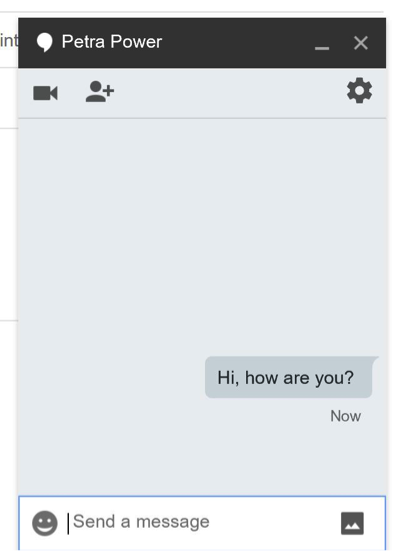
Lorsque vous modifiez vos paramètres, vous verrez cette petite fenêtre.
Il s’agit de vos paramètres de confidentialité dans lesquels vous pouvez bloquer des contacts, supprimer des conversations et désactiver les notifications.
Une fois que vous êtes satisfait de vos paramètres, cliquez sur OK.
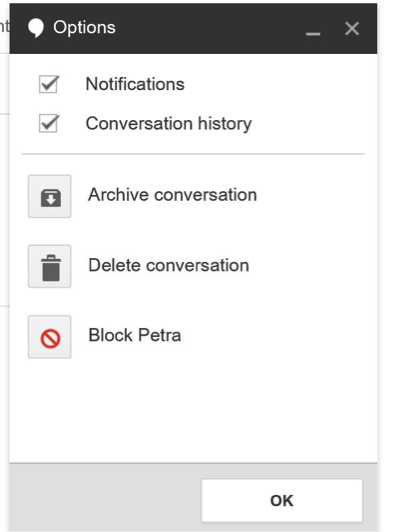
À tout moment, vous pouvez cliquer sur les icônes dans le coin inférieur gauche pour parcourir les contacts, les conversations hangout et les appels téléphoniques vers des lignes fixes et mobiles.
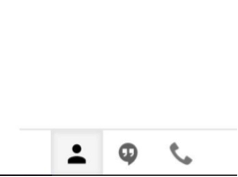
Comment personnaliser vos paramètres
Si vous cliquez sur votre nom, une liste plus longue de paramètres s’affichera. Vous pouvez même ajouter un statut, mais gardez à l’esprit que celui-ci est public et sera disponible pour tous vos contacts sur Google Chat.
Vous pouvez également afficher la date de votre dernière connexion et désactiver les notifications.
Si vous faites défiler vers le bas, vous pouvez afficher toutes les conversations archivées, modifier votre liste de blocage et vous déconnecter de hangouts.
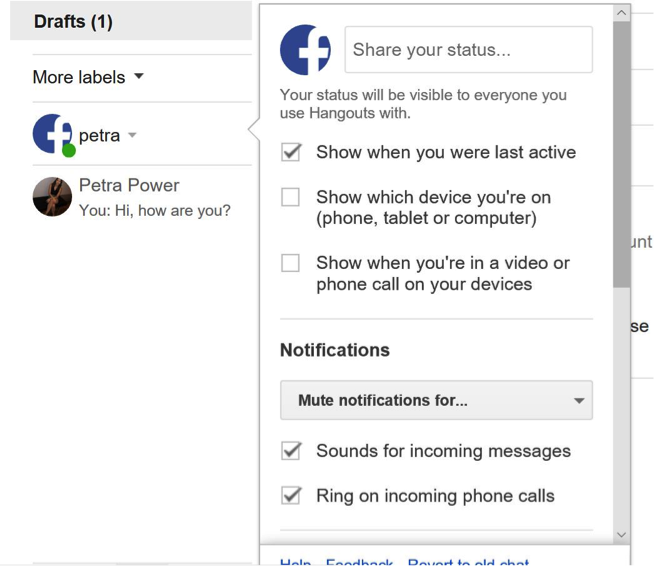
Liens utiles:
•Contacts Google
•Centre d’aide Google Hangouts
Nous espérons que ce guide vous a aidé à utiliser Google Chat pour parler à vos amis et à votre famille. Pourquoi ne consultez-vous pas nos liens sur les prochaines étapes ci-dessous pour d’autres guides pratiques Gmail?
Leave a Reply